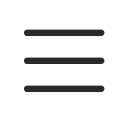Guide de sécurité Windows 10
Sommaire
Alt Eco vous remercie.
Merci d’avoir choisi Alt Eco pour votre achat. Alt Eco est une entreprise spécialisée dans le reconditionnement d’appareils informatiques depuis 2014. Nous nous engageons à fournir des produits durables de haute qualité à travers l’économie circulaire.
Cette aide vous offrira des conseils et des ressources pour garantir la sécurité continue de votre ordinateur sous Windows 10.
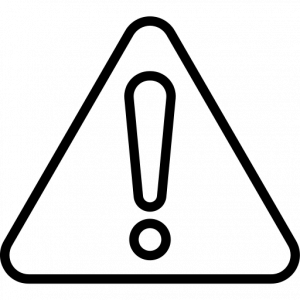
Informations préliminaires de sécurité
Ne pas exposer l’appareil à des températures extrêmes (-20 à +45°) ou à l’eau.
Ne pas tenter de démonter l’appareil vous-même.
Utiliser uniquement les accessoires fournis ou recommandés par le fabricant.
Conseils et bonnes pratiques contre la cybermalveillance
Sécurisation de vos communications
Les emails hameçonnés sont l’un des moyens les plus courants pour les pirates d’accéder à votre système. Ne cliquez jamais sur des liens ou des pièces jointes provenant d’expéditeurs que vous ne connaissez pas. Apprenez à reconnaître les signes de phishing, tels que les erreurs grammaticales, les demandes d’informations personnelles urgentes ou suspectes, et les adresses email douteuses. En cas de doute sur la validité d’un message ou d’un expéditeur, vérifiez en contactant directement (et hors du canal suspecté) l’expéditeur supposé.
Sauvegardes des données
Effectuez des sauvegardes systématiques de vos données importantes. Utilisez des solutions de stockage en nuage (cloud) comme Google Drive, OneDrive ou Dropbox, ou optez pour un disque dur externe sécurisé où vous pouvez conserver vos fichiers essentiels.
Réseau sécurisé
Assurez-vous que vos connexions réseau, en particulier via Wi-Fi, sont sécurisées et utilisent des protocoles de chiffrement robustes (évitez les réseaux publics par exemple).
Opter pour un VPN : l’utilisation d’un VPN est fortement recommandée pour protéger votre connexion Internet, surtout lorsque vous utilisez des réseaux Wi-Fi publics. Un VPN masque votre adresse IP et chiffre vos données, réduisant ainsi le risque d’espionnage et d’attaques.
Protection de vos accès
Utilisation des mots de passe sécurisés : protégez vos comptes avec des mots de passe (12 caractères minimum, complexes, sans
signification et différents pour chaque site) qui combinent lettres, chiffres et symboles. Changez vos mots de passe régulièrement et n’utilisez jamais le même mot de passe pour plusieurs comptes. Vous pouvez utiliser un gestionnaire de mots de passe pour vous aider à mémoriser vos différents mots de passe.
Authentification à deux facteurs (A2F) : Activez l’A2F sur vos comptes essentiels lorsque cela est possible pour doubler la sécurité de vos accès.
Contrôle des accès physiques : limitez l’accès physique à vos appareils à des utilisateurs autorisés seulement et verrouillez vos écrans lorsque vous êtes absent.
Mise à jour des logiciels
Veillez à toujours utiliser la dernière version de tous les logiciels installés sur votre ordinateur. Les mises à jour corrigent souvent des vulnérabilités qui peuvent être exploitées par des cybermenaces. Configurez vos applications pour qu’elles se mettent à jour automatiquement lorsque cela est possible.
Ces conseils sont généraux et peuvent varier en fonction de la version spécifique que vous possédez. Pour des instructions plus détaillées, veuillez consulter le site Web du fabricant ou le guide d’utilisation spécifique à votre appareil, disponible sur le site et/ou plateforme du constructeur.
Installation de Malwarebytes
Pour vous aider à protéger votre PC sous Windows 10, nous avons mis à disposition un exécutable d’installation de Malwarebytes directement sur votre bureau. Suivez ces étapes simples pour l’installer correctement.
Malwarebytes est reconnu pour sa capacité à détecter et supprimer les menaces que d’autres logiciels de sécurité peuvent manquer. Voici comment tirer le meilleur parti de cet outil :
Installation
1. Localisation de l’icône d’installation sur le bureau
Etape 1
Allumez votre ordinateur et atteignez l’écran d’accueil de votre bureau. Recherchez l’icône intitulée “MBSetup”.
Etape 2
Double-cliquez sur l’icône “MBSetup” pour lancer le processus d’installation.
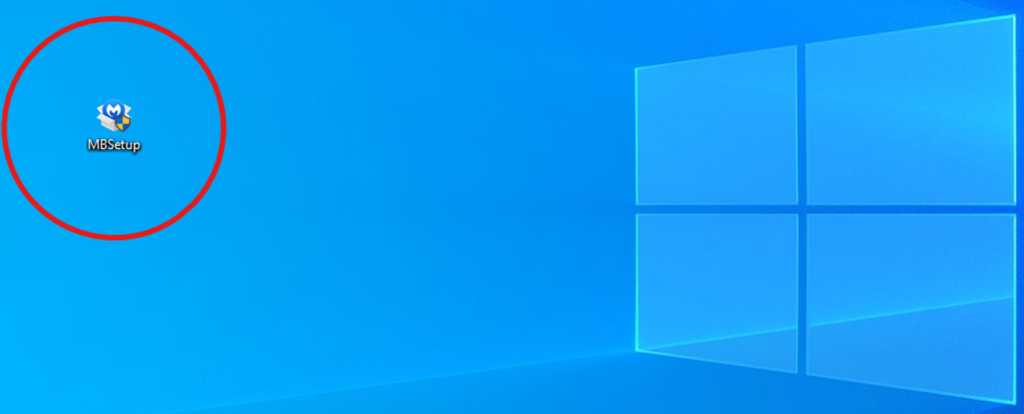
2. Exécution de l’Installation
Etape 3
Une fenêtre d’invite apparaîtra vous demandant si vous souhaitez autoriser cette application à apporter des modifications à votre appareil. Cliquez sur “Oui” pour continuer.
Etape 4
L’assistant d’installation de Malwarebytes s’ouvrira. Cliquez sur “Installer” pour continuer (nous vous recommandons de ne pas appuyer sur “Options avancées” et de laisser les paramètres par défaut).
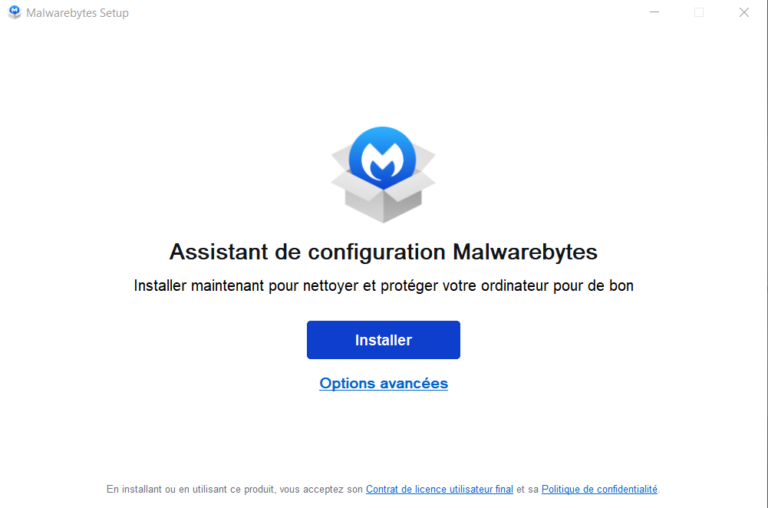
3. Configuration de l’Installation
Etape 5
Choisissez d’abord votre type de protection, sélectionner “Particuliers” puis cliquez sur “Suivant”.
Etape 6
Choisissez d’installer ou non la protection internet “Browser Guard”. Cette extension va s’ajouter gratuitement à votre navigateur et va prévenir certains risques (arnaques, publicités intempestives, traqueurs, etc.).
Appuyez sur “Sécuriser mon navigateur” pour commencer l’installation.
Vous devrez avoir la fenêtre illustrée à droite lorsque l’installation aura été effectuée avec succès.
Cliquez sur “Ouvrir Malwarebytes” pour lancer l’application.
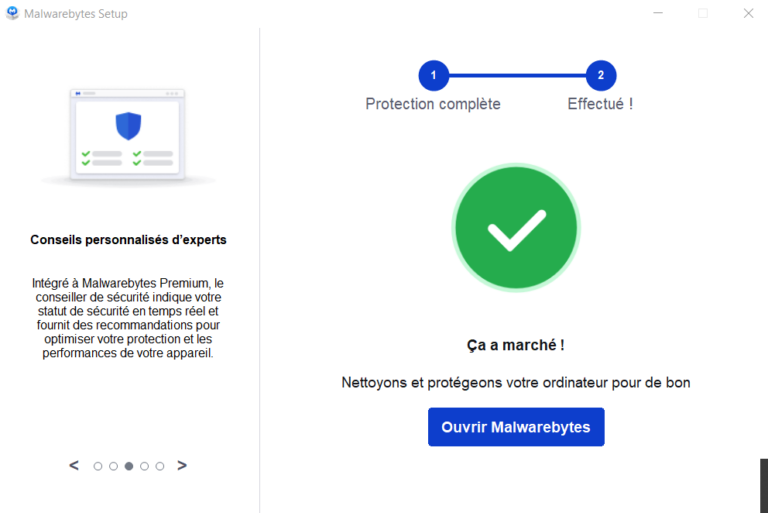
5. Activation et Configuration Initiale
Etape 9
Lorsque Malwarebytes démarre pour la première fois, un écran de bienvenue vous propose de lancer une analyser. Appuyez sur “Lancer l’analyse” pour effectuer un premier scan de votre système et patientez jusqu’à la fin.
Etape 10
Vous aurez l’écran affiché à droite, continuez en appuyant sur “Suivant” et laissez faire le “Conseiller de sécurité” qui va analyser s’il y a des failles ou non dans votre système. Suivez les recommandations si besoin puis cliquez sur “Suivant”.
Vous pouvez choisir d’analyser votre empreinte numérique en indiquant votre adresse e-mail principale, sinon cliquez sur “Ignorer” puis “Ignorez” sur la fenêtre contextuelle de confirmation.
Le logiciel vous propose ensuite d’acheter ou non une licence, cliquez sur “Peut-être plus tard” puis “Continuez avec l’essai gratuit”.
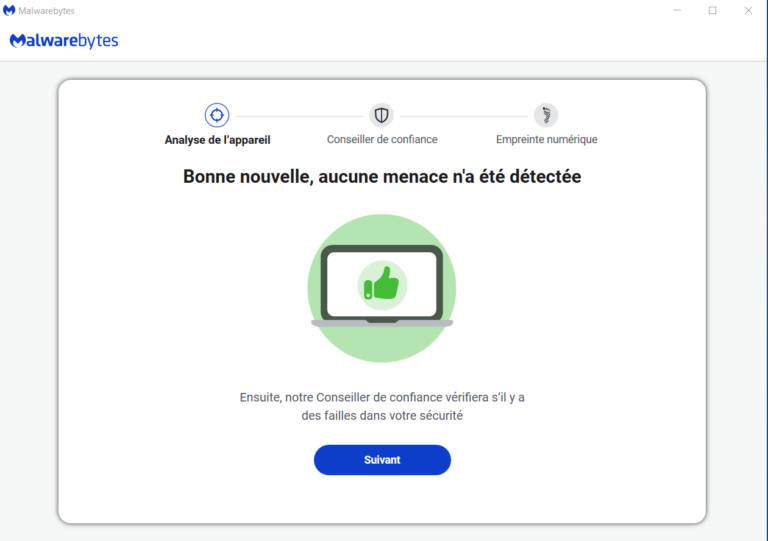
Sécurité au quotidien
Une version d’essai de 14 jours se lance automatiquement et vous pouvez ainsi tester l’ensemble des fonctionnalités temporairement.
Voici nos conseils pour l’utilisation du logiciel à la fin de la période d’essai.
Configuration et utilisation de la version gratuite
La principale différence entre la version gratuite et payante de Malwarebytes est l’exécution manuelle ou automatique des analyses système.
Utilisation recommandée
Lancez régulièrement Malwarebytes pour scanner votre ordinateur après l’installation de nouveaux programmes, la réception d’un email suspect ou encore la survenue d’un comportement inhabituel pour détecter rapidement et supprimer toute menace potentielle.
Pour la plupart des utilisateurs, surtout ceux qui suivent de bonnes pratiques de sécurité générale, la version gratuite suffit si vous lancez régulièrement des scans manuels.
Paramètres conseillés
Nous vous conseillons de désactiver toutes les notifications afin de ne pas recevoir des invitations à passer à la version payante :
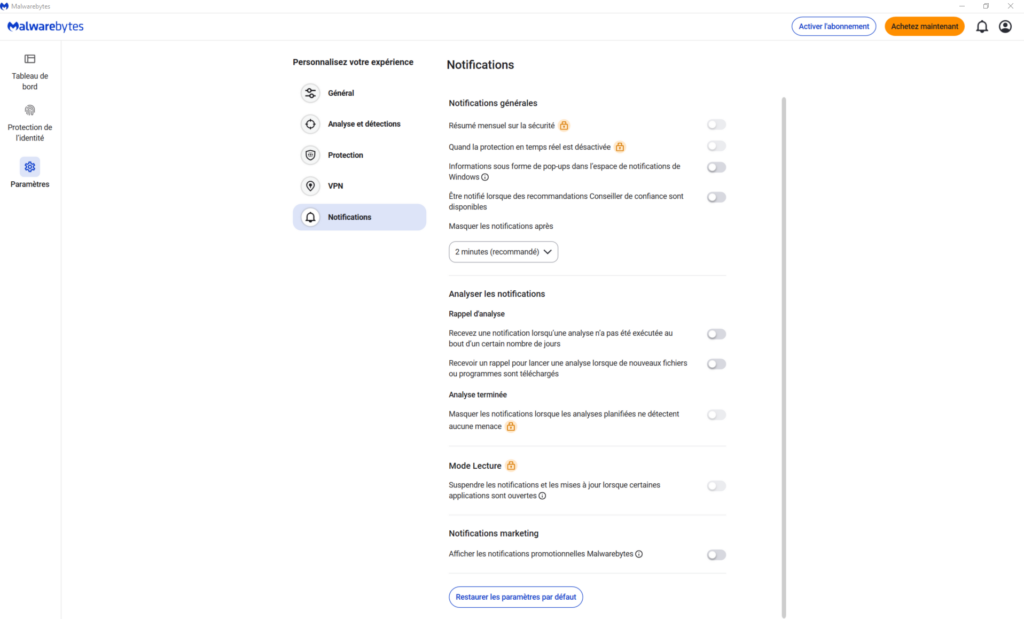
Version complète (payante) de Malwarebytes
La version payante de Malwarebytes offre une protection en temps réel qui bloque les sites web malveillants et détecte les menaces de manière proactive. Elle offre également des fonctionnalités avancées comme la protection contre les ransomwares.
Si vous optez pour cette version, laissez simplement le logiciel s’exécuter en arrière-plan.
Introduction à ADWCleaner
En plus de Malwarebytes, ADWCleaner est un outil gratuit spécialement conçu pour détecter et supprimer les adwares (logiciel publicitaire), les barres d’outils indésirables, les PUPs (Programmes Potentiellement Indésirables) et les autres logiciels indésirables qui peuvent ralentir votre système et compromettre votre sécurité.
Voici le lien pour le télécharger, appuyez sur “FREE DOWNLOAD” : lien de téléchargement
Exécutez le programme après le téléchargement. ADWCleaner analysera votre système sans nécessiter d’installation, vous permettant ainsi de supprimer rapidement les éléments indésirables.
Utilisez ADWCleaner régulièrement, par exemple, une fois par mois, ou lorsqu’un comportement suspect est observé sur votre ordinateur (par exemple, la présence de nouvelles barres d’outils ou une prolifération des publicités).
ADWCleaner est particulièrement utile après l’installation de programmes gratuits téléchargés sur Internet, période pendant laquelle les adwares sont souvent introduits.
ADWCleaner et Malwarebytes fonctionnent très bien ensemble. ADWCleaner est rapide à utiliser pour les nettoyages ciblés tandis que Malwarebytes offre une protection étendue. Ensembles, ils augmentent fortement la sécurité de votre PC.
En intégrant ces outils à votre routine de cybersécurité, vous pouvez assurer une protection robuste de votre système.
Pour plus d’informations, nous vous invitons à consulter la plateforme gouvernementale pour avoir plus de détails sur les risques et les manières de se protéger : lien cyber.gouv
Notification de fin de service
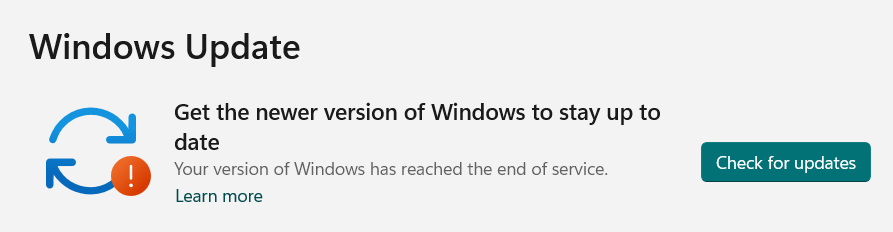
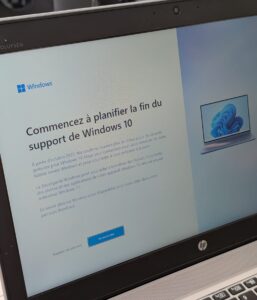
Vous avez peut-être remarqué une notification indiquant que votre version de Windows 10 n’est plus prise en charge. Il est important de savoir que ces notifications font partie d’une communication standard de Microsoft. Elles évoluent dans leur forme et peuvent apparaître de manière aléatoire, mais elles ne signalent ni un virus ni une tentative de piratage. Ces messages visent simplement à vous informer de la fin des mises à jour de sécurité directement fournies par Microsoft pour cette version.
Rester protégé avec des solutions sécuritaires fiables
Malgré l’arrêt des mises à jour directes, Windows 10 a bénéficié de nombreuses mises à jour au fil des années. La majorité des failles de sécurité ont été corrigées, et cette version peut être considérée comme finalisée. Elle reste stable et sûre lorsqu’elle est utilisée avec des pratiques de sécurité appropriées.
Bien qu’il soit tentant de contourner les obstacles techniques pour installer Windows 11 sur un matériel non éligible, nous vous conseillons vivement de ne pas le faire. Cela pourrait engendrer des incompatibilités de pilotes, des erreurs système imprévues et supprimer toute prise en charge du service après-vente. Pour une expérience informatique fiable et sans tracas, il est préférable de rester sur Windows 10 et de suivre nos recommandations en matière de sécurité.
Utiliser des outils de sécurité supplémentaires, comme Malwarebytes, peut vous aider à protéger encore davantage votre système contre les menaces potentielles. Nos recommandations de sécurité dans ce guide vous aideront à maintenir un environnement sûr et sécurisé.
Nous tenons à vous assurer que le matériel reconditionné que vous utilisez est toujours un choix intelligent et économique. Avec nos conseils, votre tranquillité d’esprit est une priorité, et nous restons disponibles pour répondre à toutes vos questions.
Si vous avez des doutes ou des inquiétudes, notre service client est là pour vous accompagner et vous apporter toutes les informations nécessaires pour profiter de votre appareil sereinement.
Merci d’avoir fait confiance à Alt Eco